win10系统下QQ后台不能弹出聊天消息如何解决
很多windows10系统用户反馈电脑中QQ软件在后台总是无法弹出聊天消息,感觉非常困扰,这该怎么办呢?我们该如何让QQ在后台接受消息呢?接下来,就随小编看看具体操作方法。有需要的朋友们,都可以动手尝试一下!
具体如下:
1、首先打开QQ,设置QQ推送聊天消息;
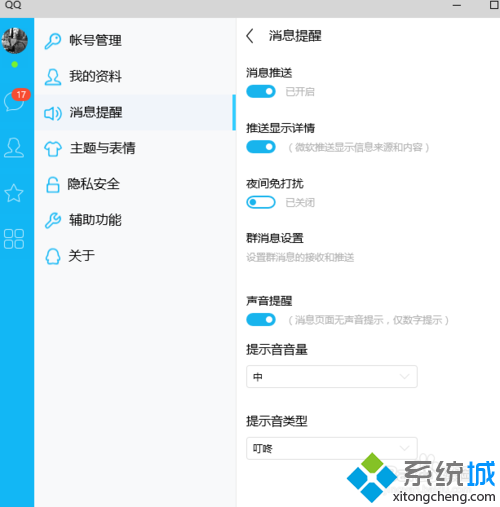
2、设置QQ后台运行,设置——隐私——后台应用——开启QQ;
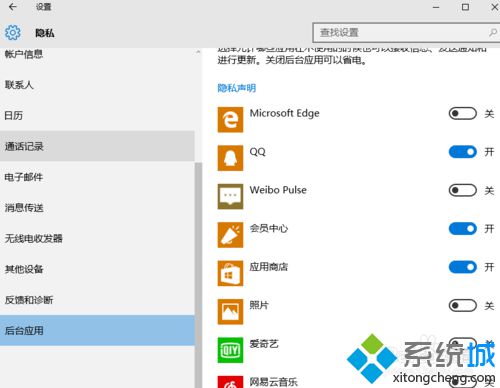
3、开启电脑消息推送,设置——系统——通知和操作——显示应用通知。
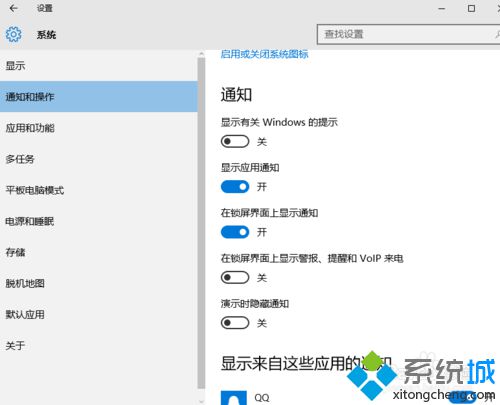
windows10系统下QQ后台不能弹出聊天消息问题的解决方法就为介绍完了。遇到同样情况的朋友们,不妨也尝试一下。关注Windows10,锁定系统城(https://www.xitongcheng.com/)
相关教程:qq怎么关掉消息弹窗qq消息预览qq群系统消息加载很慢win7系统qq聊天记录我告诉你msdn版权声明:以上内容作者已申请原创保护,未经允许不得转载,侵权必究!授权事宜、对本内容有异议或投诉,敬请联系网站管理员,我们将尽快回复您,谢谢合作!










